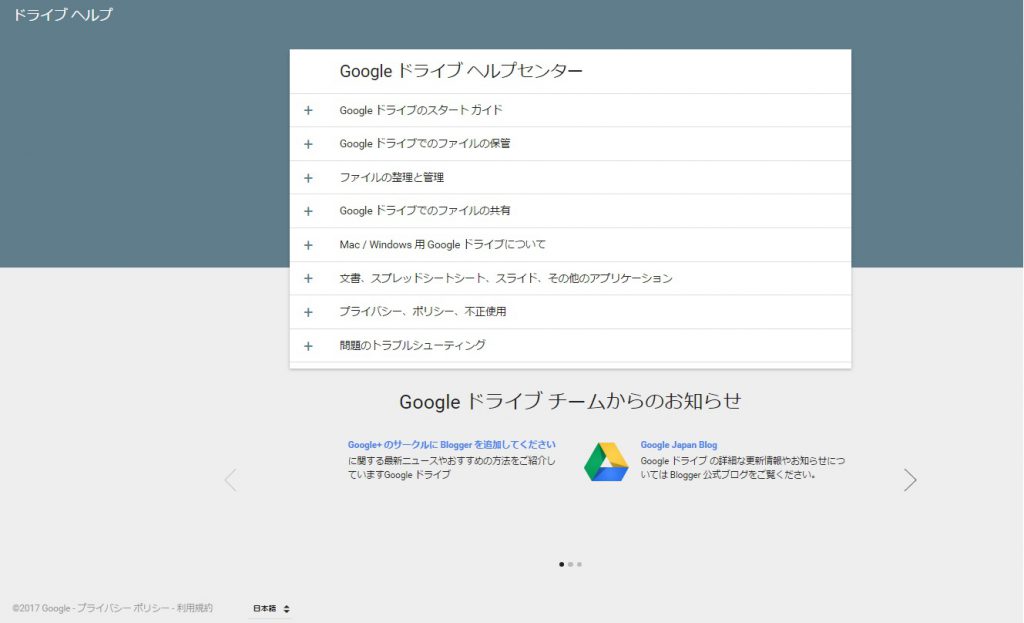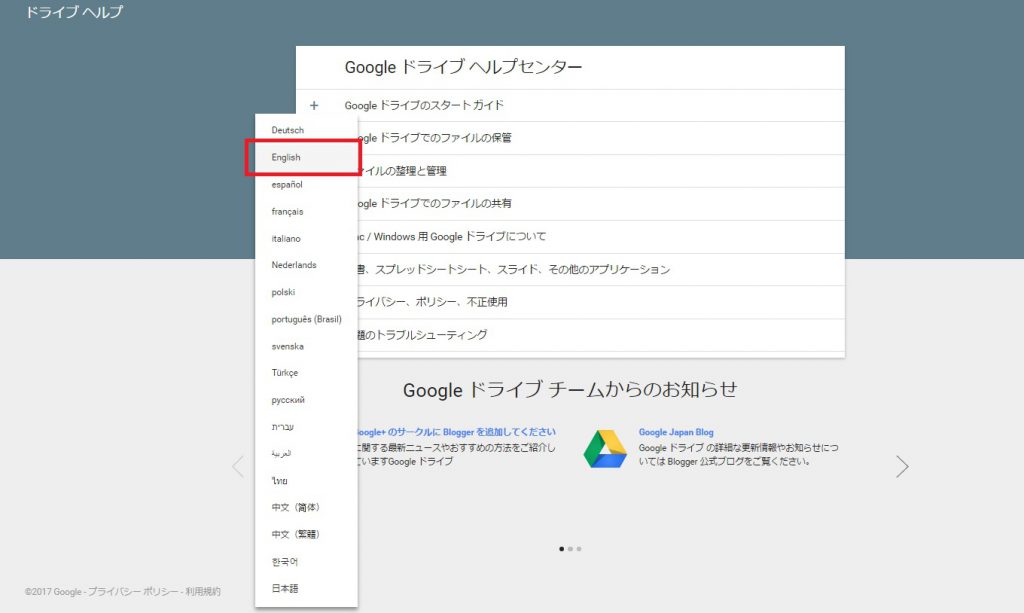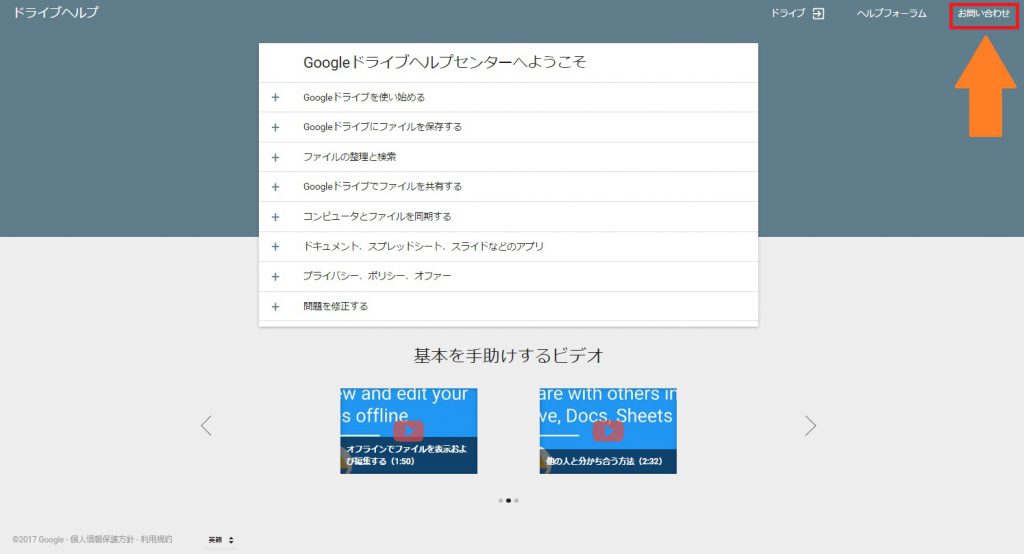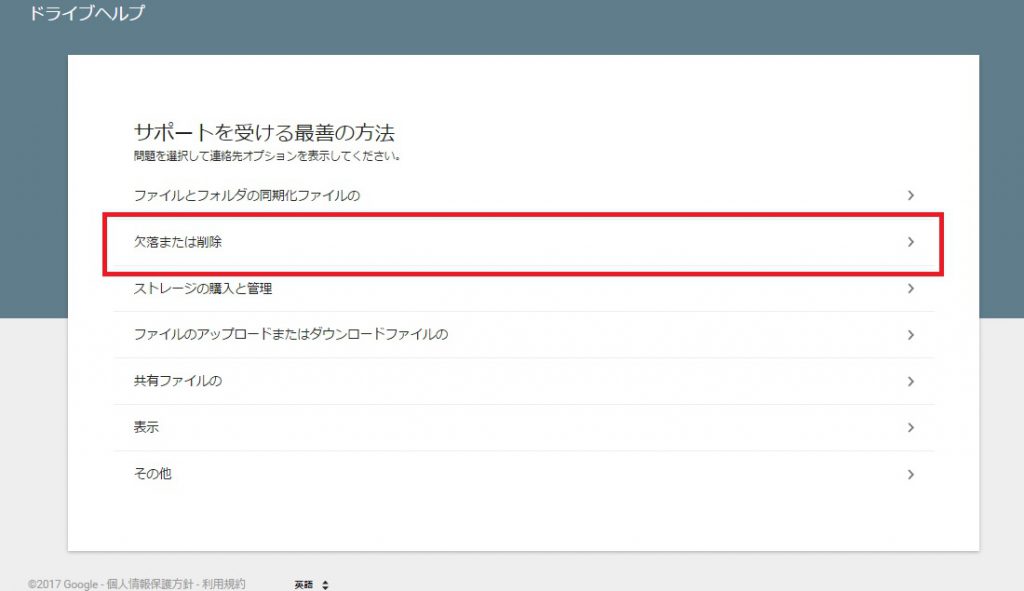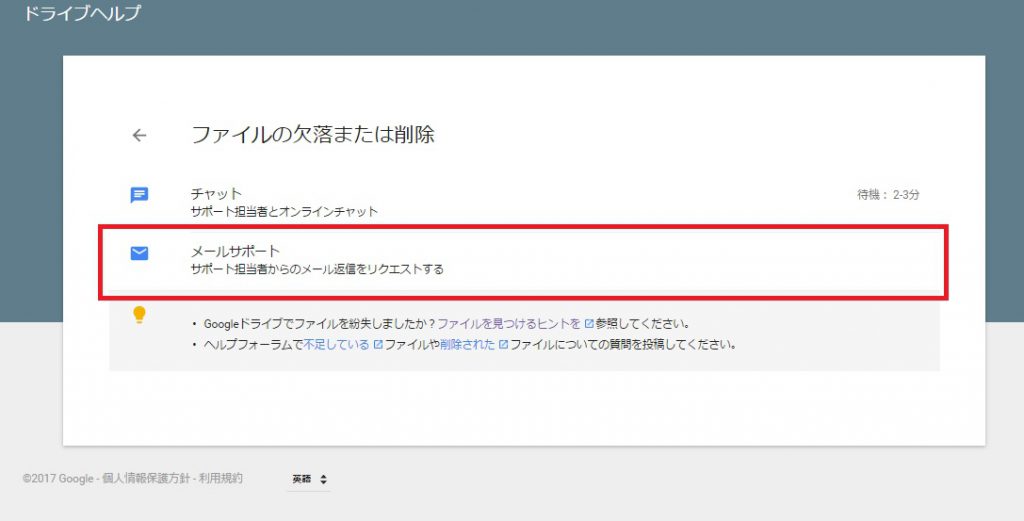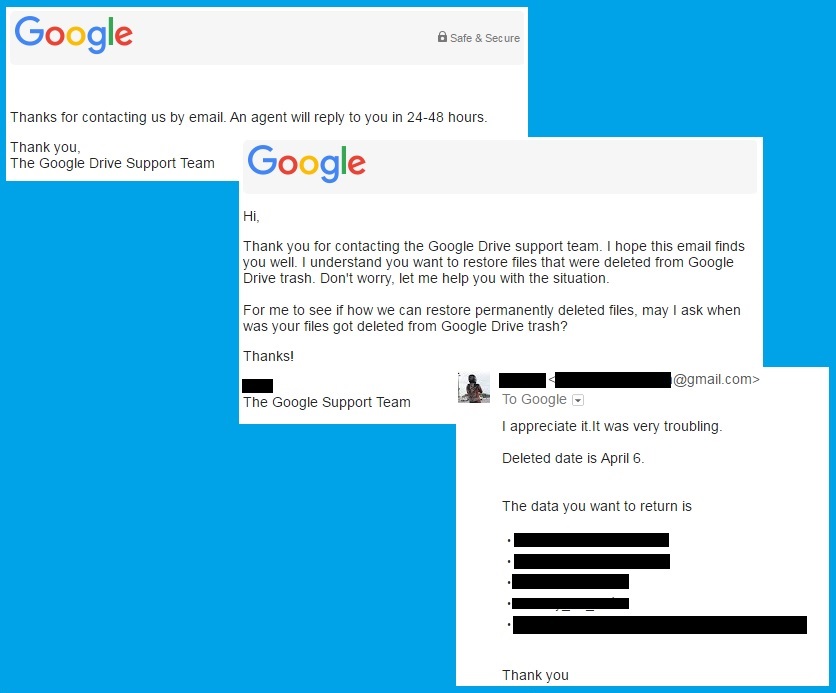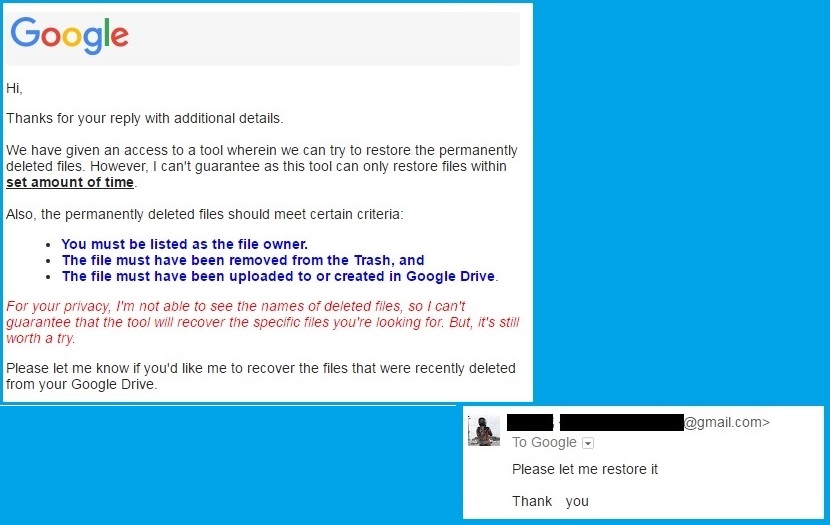今日は「グーグルドライブのゴミ箱からファイルを完全に消してしまったが復活できた方法」についてのメモです。皆さんはグーグルドライブをご利用されていますか?グーグルドライブのゴミ箱からファイルを完全に消してしまっても復活できますよ。
グーグルドライブ
私はとっても使い心地がよくて、このグーグルドライブを愛用しています。そして私はこのブログ記事をグーグルのドキュメントで作成しています。このブログって、いざ「書くぞ!」と思っても内容が内容ですから、長文になるし、比較的すぐに心が折れてしまったりします。
だからグーグルドキュメントを利用すれば、記事を書いている最中に急にスマートフォンを手放さないといけない時、自動で保存してくれますし、気が乗ったときにちょこっと書き足して終わり。 みたいな積み重ねでこのブログが成り立っています。またそれらドキュメントはグーグルドライブへ自動保存してくれるので、スマートフォンでチョコチョコ記事を書いてはPCから修正したり、またスマホで時間空いたときに書き足したり・・・って、とても重宝しています。
ですから
私のブログ記事は公開前の中途半端な記事がたくさんあります。そしてそれらはとっても大切な時間を割いて作り上げてきた大切な記事です。その中途半端な記事から今の自分に重要視されるものを順番に仕上げては公開、仕上げては公開を繰り返しています。
しかし先日、グーグルドライブのデータをなぜかゴミ箱に移し、さらに完全消去してしまったのです!!
※私ではありません
もう、絶望具合が半端なくて、血の気は引くは、目と口が開いたまま塞がらないわで・・・
もう駄目もとでグーグルへお願いすることにしました。以下にその手順を残しておきますが、これは2017年4月の出来事ですので、その後の手順については皆様各自、最新の情報をご確認いただければと思います。
完全に消してしまったファイルを復活してもらった方法
グーグルドライブのファイルを復活させるまでの道のり
- グーグルドライブのヘルプページに行く
- その日本語ページを英語ページにする
- そのままだと読めないので英語ページを日本語翻訳する
- サポートを受ける最善の方法で欠落または削除を選択
- 英語打てる人はチャットで良いが、英語苦手な人はメールサポートを選択
- 受付内容を打ち込み提出する
- グーグルドライブのサポートチームからが届く
- あとは英語メールを翻訳しながら英語文章でメールやり取りをする
- 私の場合次の日には削除したデータを復活させてもらった
- アンケートに答えて終了(グーグルさん本当にありがとう)
1.グーグルドライブのヘルプページに行く
まずグーグルドライブのヘルプページに行きます。
2.その日本語ページを英語ページにする
日本語サイトから、グーグルドライブヘルプチームへの直接問い合わせは出来ないようですが、英語ページにすれば問い合わせが出現します。
3。そのままだと読めないので英語ページを日本語翻訳する
2項で行った英語ページの右上に「CONTACT US」が出現したかと思います。しかし、私の場合英語読めないのでページを日本語翻訳しました。すると「CONTACT US」が「お問い合わせ」になります。
4.サポートを受ける最善の方法で欠落または削除を選択
お問い合わせでは、以下のようにグーグルドライブにあったファイルが「欠落または削除」を選択します。
5.英語打てる人はチャットで良いが、英語苦手な人はメールサポートを選択
問い合わせ方法は2種類ありますが、私のように英語が話せない人はグーグルドライブヘルプチームへメールにて問い合わせると良いと思います。
6.受付内容を打ち込み提出する
メールを選択すると、いくつかの質問に答えますが、ここも英語ページを日本語翻訳で乗り切りました。
7.グーグルドライブのサポートチームからが届く
問い合わせが完了すると、すぐグーグルドライブのヘルプチームからメールが届きます。
翻訳:メールでお問い合わせいただきありがとうございます。代理人から24-48時間以内に返信します。 ありがとうございました、 Googleドライブサポートチーム
8.あとは英語メールを翻訳しながら英語文章でメールやり取りをする
その後は私のやり取りを乗せておきます。適切な文章ではないかもしれませんが、なんとか通じたようです。
9.私の場合次の日には削除したデータを復活させてもらった。
グーグルドライブのデータをゴミ箱から消して次の日にはデータを復活させてもらえました。このグーグルさんの迅速でとても丁寧なご対応に感謝しきれません。ありがとうございました!
10.アンケートに答えて終了(グーグルさん本当にありがとう)
最後はグーグルドライブサポートについてのアンケートに答えて終了です。本当にグーグルさんありがとうございました。
以上です。